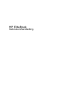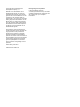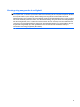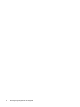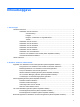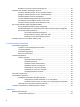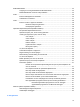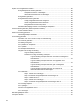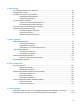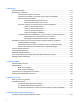HP EliteBook Gebruikershandleiding
© Copyright 2010 Hewlett-Packard Development Company, L.P. Bluetooth is een handelsmerk van de desbetreffende eigenaar en wordt door Hewlett-Packard Company onder licentie gebruikt. Intel is een handelsmerk van Intel Corporation in de Verenigde Staten en andere landen. Java is een in de Verenigde Staten gedeponeerd handelsmerk van Sun Microsystems, Inc. Microsoft en Windows zijn in de Verenigde Staten gedeponeerde handelsmerken van Microsoft Corporation.
Kennisgeving aangaande de veiligheid WAARSCHUWING! Werk niet met de computer op uw schoot en blokkeer de ventilatieopeningen van de computer niet, om de kans op letsel door hitte of oververhitting van de computer te beperken. Gebruik de computer alleen op een stevige, vlakke ondergrond. Zorg dat de luchtcirculatie niet wordt geblokkeerd door een voorwerp van hard materiaal, zoals een ernaast staande printer, of een voorwerp van zacht materiaal (zoals een kussen, een dik kleed of kleding).
iv Kennisgeving aangaande de veiligheid
Inhoudsopgave 1 Voorzieningen Hardware herkennen ............................................................................................................................ 1 Onderdelen aan de bovenkant ............................................................................................ 1 Cursorbesturing ................................................................................................... 1 Lampjes ......................................................................................
Bluetooth en Internet Connection Sharing (ICS) ............................................................... 25 Problemen met draadloze verbindingen oplossen ............................................................................. 26 Kan geen verbinding maken met een draadloos netwerk .................................................. 26 Kan geen verbinding maken met een voorkeursnetwerk ................................................... 27 Netwerkpictogram wordt niet weergegeven ...................
Multimediasoftware ............................................................................................................................ 44 Toegang tot vooraf geïnstalleerde multimediasoftware ..................................................... 45 Multimediasoftware vanaf een schijf installeren ................................................................ 45 Audio .....................................................................................................................................
Opties voor energiebeheer instellen ................................................................................................... 66 Energiebesparende standen gebruiken ............................................................................. 66 Slaapstand activeren of beëindigen .................................................................. 66 Hibernationstand activeren of beëindigen ......................................................... 67 Energiemeter gebruiken ..........................
6 Schijfeenheden Geïnstalleerde schijfeenheden herkennen ......................................................................................... 83 Schijfeenheden hanteren ................................................................................................................... 83 Prestaties van de vaste schijf verbeteren ........................................................................................... 85 Schijfdefragmentatie gebruiken ...................................................
Beveiliging Computer beveiligen ........................................................................................................................ 116 Wachtwoorden gebruiken ................................................................................................................. 117 Wachtwoorden instellen in Windows ............................................................................... 117 Wachtwoorden instellen in Computer Setup (Computerinstellingen) .............................
Computer Setup (Computerinstellingen) gebruiken ......................................................................... 143 Navigeren en selecteren in Computer Setup (Computerinstellingen) .............................. 143 Fabrieksinstellingen in Computer Setup (Computerinstellingen) herstellen .................... 144 Menu’s van Computer Setup (Computerinstellingen) ....................................................................... 145 Menu File (Bestand) ...........................................
xii
1 Voorzieningen Hardware herkennen De samenstelling van de computer verschilt per regio/land en per model. Op de afbeeldingen in dit hoofdstuk worden de standaardvoorzieningen van de meeste computermodellen weergegeven. Ga als volgt te werk om een lijst van in de computer geïnstalleerde hardware weer te geven: ▲ Selecteer Start > Configuratiescherm > Systeem en beveiliging > Apparaatbeheer. Met Apparaatbeheer kunt u ook hardware toevoegen of apparaatconfiguraties wijzigen.
Onderdeel Beschrijving (1) EasyPoint-muisbesturing Hiermee kunt u de aanwijzer (cursor) verplaatsen en onderdelen op het scherm selecteren of activeren. (2) Linkerknop EasyPoint-muisbesturing Deze knop heeft dezelfde functie als de linkerknop op een externe muis. (3) Touchpad* Hiermee kunt u de aanwijzer (cursor) verplaatsen en onderdelen op het scherm selecteren of activeren. (4) Linkerknop van het touchpad* Deze knop heeft dezelfde functie als de linkerknop op een externe muis.
Onderdeel Beschrijving (2) ● Aan: de computer is ingeschakeld. ● Knipperend: de computer staat in de slaapstand. ● Snel knipperend: sluit een netvoedingsadapter met meer vermogen aan. ● Uit: de computer is uitgeschakeld of staat in de hibernationstand. ● Oranje: er wordt een accu opgeladen. ● Turkoois: de accu is bijna geheel opgeladen. ● Knipperend oranje: een accu die de enige beschikbare voedingsbron is, is bijna leeg.
Knoppen, schakelaars en vingerafdruklezer Onderdeel Beschrijving (1) ● Als de computer is uitgeschakeld, drukt u op de aan/uit-knop om de computer in te schakelen. ● Als de computer is ingeschakeld, drukt u op de aan/uit-knop om de computer uit te schakelen. ● Als de computer in de slaapstand staat, drukt u kort op de aan/ uit-knop om de slaapstand te beëindigen. ● Als de computer in de hibernationstand staat, drukt u kort op de aan/uit-knop om de hibernationstand te beëindigen.
Onderdeel Beschrijving (4) ● Als de computer is uitgeschakeld, drukt u op deze knop om HP QuickWeb te openen. ● Als de computer is ingeschakeld, drukt u op deze knop om de standaardwebbrowser te openen. (5) QuickWeb-knop Knop voor draadloze communicatie Met deze knop kunt u de voorziening voor draadloze communicatie in- en uitschakelen, maar geen draadloze verbinding tot stand brengen.
Onderdeel Beschrijving (1) esc-toets Druk op deze toets in combinatie met de fn-toets om systeeminformatie weer te geven. (2) fn-toets Druk op deze toets in combinatie met een functietoets of de esctoets om veelgebruikte systeemfuncties uit te voeren. (3) Windows-logotoets Hiermee geeft u het menu Start van Windows weer. (4) Windows-applicatietoets Hiermee opent u een snelmenu voor items waarbij de aanwijzer staat.
Onderdeel Beschrijving laag ladingsniveau bereikt, begint het acculampje snel te knipperen. (4) Schijfeenheidlampje ● Uit: als de computer is aangesloten op een externe voedingsbron, gaat het lampje uit wanneer alle accu's in de computer volledig zijn opgeladen. Als de computer niet is aangesloten op een externe voedingsbron, blijft het lampje uit tot de accu in de computer bijna leeg is. ● Knipperend turkoois: er wordt geschreven naar of gelezen van de vaste schijf of een optische schijfeenheid.
Onderdelen aan de rechterkant Onderdeel Beschrijving (1) Smart Card-lezer Hierin kunt u optionele Smart Cards en Java™ Cards plaatsen. (2) Upgraderuimte Hierin kunt u een optische schijfeenheid of vaste schijfeenheid plaatsen. (3) eSATA-/USB-poort Hierop kunt u een eSATA- of USB-apparaat aansluiten. (4) RJ-45-netwerkconnector Hierop kunt u een netwerkkabel aansluiten. (5) RJ-11-connector (modem) (alleen bepaalde modellen) Hierop kunt u een modemkabel aansluiten (apart verkrijgbaar).
Onderdeel Beschrijving (5) Audio-ingang (microfoon) Hierop kunt u een optionele headsetmicrofoon, stereomicrofoonarray of monomicrofoon aansluiten. (6) Audio-uitgang (hoofdtelefoon) Hierop kunt u een audioapparaat aansluiten, zoals optionele stereoluidsprekers met eigen voeding, een hoofdtelefoon, een oortelefoon, een headset of een televisietoestel, om het computergeluid via dat apparaat weer te geven.
Onderdeel Beschrijving (6) Deze openingen zorgen voor luchtkoeling van de interne onderdelen. Ventilatieopeningen (7) OPMERKING: De ventilator van de computer wordt automatisch gestart voor luchtkoeling van de interne onderdelen van de computer en om oververhitting te voorkomen. Het is normaal dat de interne ventilator af en toe aan- en uitgaat tijdens het gebruik van de computer.
Onderdeel Beschrijving (1) Wanneer u het beeldscherm dicht doet terwijl de computer aan staat, wordt deze schakelaar ingedrukt en daardoor het beeldscherm uitgeschakeld en de slaapstand geactiveerd. Interne beeldschermschakelaar OPMERKING: De interne beeldschermschakelaar is niet zichtbaar aan de buitenkant van de computer. (2) Interne microfoons (2) Hiermee neemt u geluid op. OPMERKING: Als zich naast elke microfoonopening een microfoonsymbool bevindt, heeft de computer interne microfoons.
Onderdeel Beschrijving (2) Via deze antennes worden draadloze signalen verzonden en ontvangen om te communiceren met draadloze LAN's (WLAN's, wireless local area networks). WLAN-antennes (3)* (alleen bepaalde modellen) *De antennes zijn niet zichtbaar aan de buitenkant van de computer. Voor een optimale signaaloverdracht houdt u de directe omgeving van de antennes vrij.
◦ Productnaam (1). Dit is de productnaam die aan de voorkant van de computer zichtbaar is. ◦ Serienummer (s/n) (2). Dit is een alfanumerieke identificatiecode die voor elk product uniek is. ◦ Productnummer (p/n) (3). Dit nummer biedt specifieke informatie omtrent de hardwarecomponenten van het product. Aan de hand van het productnummer kan een servicemonteur bepalen welke onderdelen er nodig zijn. ◦ Modelbeschrijving (4).
2 Draadloos, modem en lokaal netwerk Apparaten voor draadloze communicatie gebruiken (alleen bepaalde modellen) Met technologie voor draadloze communicatie worden gegevens niet via kabels maar via radiogolven doorgegeven.
Raadpleeg de informatie en maak gebruik van de koppelingen naar relevante websites in Help en ondersteuning voor meer informatie over technologie voor draadloze communicatie. Pictogrammen voor draadloze communicatie en netwerken herkennen Pictogram Naam Beschrijving Draadloze communicatie (ingeschakeld) Geeft de locatie van de lampjes en knoppen voor draadloze communicatie op de computer aan.
Knop voor draadloze communicatie gebruiken De computer heeft een knop voor draadloze communicatie, een of meer apparaten voor draadloze communicatie en twee lampjes voor draadloze communicatie. Standaard zijn alle apparaten voor draadloze communicatie geactiveerd en brandt het lampje voor draadloze communicatie blauw wanneer u de computer aanzet.
Raadpleeg de online Help van de Wireless Assistant software voor meer informatie. 1. Open Wireless Assistant door te klikken op het pictogram voor draadloze communicatie in Windows Mobiliteitscentrum. 2. Klik op de knop Help. HP Connection Manager gebruiken (alleen bepaalde modellen) U kunt HP Connection Manager gebruiken om verbinding te maken met WWAN's via het HP apparaat voor mobiel breedband in de computer (alleen bepaalde modellen).
WLAN-apparaat gebruiken (alleen bepaalde modellen) Met een WLAN-apparaat kunt u toegang krijgen tot een draadloos netwerk (WLAN), dat bestaat uit andere computers en accessoires die met elkaar zijn verbonden door een draadloze router of een draadloos toegangspunt. OPMERKING: De termen draadloze router en draadloos toegangspunt worden vaak door elkaar gebruikt.
Draadloze netwerken in openbare zones, of "hotspots", zoals cafés en luchthavens, zijn mogelijk helemaal niet beveiligd. Door fabrikanten van producten voor draadloze communicatie en aanbieders van hotspotservices worden nieuwe technologieën ontwikkeld om de openbare ruimte veiliger en anoniemer te maken. Als u zich zorgen maakt om de beveiliging van uw computer op een hotspot, kunt u uw netwerkactiviteiten het beste beperken tot niet-kritieke e-mailactiviteiten en oppervlakkig surfen op internet.
OPMERKING: Als uw netwerk gesloten is en de SSID wordt niet uitgezonden, moet u de SSID onthouden om nieuwe apparaten op het netwerk te kunnen aansluiten. Noteer de SSID en bewaar de notitie op een veilige plaats voordat u het netwerk sluit. Verbinding maken met een WLAN Ga als volgt te werk om verbinding met het WLAN te maken: 1. Controleer of het WLAN-apparaat is ingeschakeld. Als het apparaat is ingeschakeld, brandt het lampje voor draadloze communicatie blauw.
met het nieuwe netwerk. Als het nieuwe netwerk niet door Windows wordt herkend, volgt u dezelfde procedure die u eerder gebruikte om verbinding te maken met uw draadloze netwerk.
HP mobiel breedband gebruiken (alleen bepaalde modellen) HP mobiel breedband stelt uw computer in staat gebruik te maken van WWAN's voor toegang tot internet vanuit meer plaatsen en met een groter bereik dan mogelijk is met draadloze netwerken. Voor gebruik van HP mobiel breedband heeft u een aanbieder van netwerkdiensten nodig (mobielenetwerkexploitant genoemd). In de meeste gevallen is dat een beheerder van een netwerk voor mobiele telefonie.
U plaatst een SIM-kaart als volgt: 1. Schakel de computer uit. Als u niet weet of de computer is uitgeschakeld of in de hibernationstand staat, zet u de computer aan door op de aan/uit-knop te drukken. Sluit de computer vervolgens af via het besturingssysteem. 2. Sluit het beeldscherm. 3. Ontkoppel alle randapparatuur die op de computer is aangesloten. 4. Haal de stekker van het netsnoer uit het stopcontact. 5. Leg de computer ondersteboven op een vlakke ondergrond. 6. Verwijder de accu. 7.
4. Haal de stekker van het netsnoer uit het stopcontact. 5. Leg de computer ondersteboven op een vlakke ondergrond. 6. Verwijder de accu. 7. Druk de SIM-kaart iets naar binnen (1) en verwijder deze vervolgens uit het slot (2). 8. Plaats de accu terug. 9. Sluit de externe voedingsbron opnieuw aan. 10. Sluit externe apparaten opnieuw aan. 11. Zet de computer aan.
Bluetooth-apparaat voor draadloze communicatie gebruiken (alleen bepaalde modellen) Een Bluetooth-apparaat maakt draadloze communicatie over korte afstanden mogelijk, ter vervanging van de traditionele communicatie via fysieke kabels tussen elektronische apparaten zoals de volgende: ● computers (desktop- en notebookcomputers, pda's) ● telefoons (mobiele telefoons, draadloze telefoons, gecombineerde gsm/pda's (smartphones)) ● imagingapparaten (printers, camera's) ● geluidsapparatuur (hoofdtelefoons, l
Problemen met draadloze verbindingen oplossen Enkele mogelijke oorzaken van problemen met draadloze verbindingen zijn: ● De netwerkconfiguratie (SSID of beveiliging) is gewijzigd. ● Een apparaat voor draadloze communicatie is niet correct geïnstalleerd of is uitgeschakeld. ● Er is een storing opgetreden in een apparaat voor draadloze communicatie of router. ● Signalen van het apparaat voor draadloze communicatie worden verstoord door andere apparaten.
Kan geen verbinding maken met een voorkeursnetwerk Windows kan automatisch een beschadigde verbinding met een draadloos netwerk herstellen. ● Als een netwerkpictogram wordt weergegeven in het systeemvak aan de rechterkant van de taakbalk, klikt u met de rechtermuisknop op het pictogram en klikt u vervolgens op Problemen oplossen. Windows reset uw netwerkapparaat en probeert opnieuw verbinding te maken met een van de voorkeursnetwerken.
Als u nieuwe sleutels en een nieuwe SSID heeft ontvangen voor een netwerk en u eerder was verbonden met dat netwerk, gaat u als volgt te werk om verbinding te maken met het netwerk: 1. Selecteer Start > Configuratiescherm > Netwerk en internet > Netwerkcentrum. 2. Klik op Draadloze netwerken beheren in het linkerdeelvenster. Er wordt een lijst weergegeven met de beschikbare WLAN's. Als u zich in een hotspot bevindt waar meerdere WLAN's actief zijn, worden er meerdere netwerken weergegeven. 3.
Het modem gebruiken (alleen bepaalde modellen) Het modem moet zijn aangesloten op een analoge telefoonlijn via een 6-pins RJ-11-modemkabel (niet meegeleverd). In sommige landen/regio's is bovendien een land- of regiospecifieke modemkabeladapter (apart verkrijgbaar) vereist. Connectoren voor digitale PBX-systemen lijken mogelijk op analoge telefoonconnectoren maar zijn niet compatibel met het modem.
Modemkabeladapter voor specifieke landen/regio’s aansluiten (apart verkrijgbaar) Telefoonconnectoren verschillen per land/regio. Als u het modem en de modemkabel (apart verkrijgbaar) wilt gebruiken buiten het land of de regio waarin u de computer heeft aangeschaft, moet u een modemkabeladapter (apart verkrijgbaar) aanschaffen voor specifieke landen/regio's. Volg deze stappen om het modem aan te sluiten op een analoge telefoonlijn die geen RJ-11 telefoonconnector heeft: 1.
Wanneer u nieuwe locatie-instellingen toevoegt, worden deze opgeslagen door de computer zodat u op elk moment kunt schakelen tussen de instellingen. U kunt meerdere locatie-instellingen toevoegen voor elk land en elke regio. VOORZICHTIG: Wis de huidige land-/regio-instellingen voor het modem niet, om te voorkomen dat u de instellingen voor uw eigen land/regio verliest. Voeg een nieuwe configuratie toe voor elke locatie waar u het modem gebruikt.
Problemen met de reisverbinding oplossen Als u problemen ondervindt met de modemverbinding bij gebruik van de computer buiten het land of de regio waarin u de computer heeft aangeschaft, probeert u de volgende suggesties. ● Controleer het type telefoonlijn. De modem vereist een analoge en geen digitale telefoonlijn. Een lijn die omschreven wordt als een PBX-lijn is gewoonlijk een digitale lijn.
4. Klik op de vermelding van de modem in de lijst. 5. Klik op Eigenschappen. 6. Klik op Modem. 7. Schakel het selectievakje uit voor Op kiestoon wachten voordat het nummer wordt gekozen. 8. Klik twee keer op OK.
Verbinding maken met een lokaal netwerk (LAN) Als u verbinding wilt maken met een lokaal netwerk (LAN), heeft u een 8-pins RJ-45-netwerkkabel nodig (niet meegeleverd). Als de netwerkkabel een ruisonderdrukkingscircuit (1) bevat, waarmee storing van de ontvangst van tv- en radiosignalen wordt voorkomen, sluit u de kabel aan op de computer met het uiteinde waar zich het ruisonderdrukkingscircuit bevindt (2). U sluit de netwerkkabel als volgt aan: 1.
3 Cursorbesturing en toetsenbord Cursorbesturing gebruiken Voorkeuren voor aanwijsapparaten instellen Via de eigenschappen voor de muis in Windows® kunt u de instellingen voor aanwijsapparaten aanpassen aan uw wensen. U kunt bijvoorbeeld de knopconfiguratie, kliksnelheid en opties voor de aanwijzer instellen. Als u de eigenschappen van de muis wilt weergeven, selecteert u Start > Apparaten en printers.
De pictogrammen op de toetsen f3, f4 en f8 tot en met f11 geven de functies van de hotkeys weer. Hotkeyfuncties en procedures voor hotkeys worden beschreven in de volgende gedeelten.
Slaapstand activeren VOORZICHTIG: Sla uw werk op voordat u de slaapstand activeert, om het risico van gegevensverlies te beperken. Druk op fn+f3 om de slaapstand te activeren. Wanneer de slaapstand wordt geactiveerd, worden de gegevens in het systeemgeheugen opgeslagen, wordt het scherm leeggemaakt en energie bespaard. Wanneer de computer in de slaapstand staat, knipperen de aan/uit-lampjes. De computer moet zijn ingeschakeld om de slaapstand te kunnen activeren.
Helderheid van het scherm verhogen Druk op fn+f10 om de helderheid van het scherm te verhogen. Houd beide toetsen ingedrukt om de helderheid steeds verder te verhogen. Omgevingslichtsensor activeren Druk op fn+f11 om de omgevingslichtsensor te activeren of deactiveren.
HP QuickLook gebruiken Met QuickLook kunt u agenda-items, contactgegevens, gegevens uit Postvak IN en taakgegevens uit Microsoft Outlook opslaan op de vaste schijf van de computer. Vervolgens kunt u, wanneer de computer is uitgeschakeld of in de hibernationstand staat, op de QuickLook knop op de computer drukken om deze informatie te bekijken zonder dat het besturingssysteem opnieuw hoeft te worden gestart.
Onderdeel Beschrijving (3) Num lock-lampje Aan: num lock is ingeschakeld. (4) num lock-toets Hiermee schakelt u tussen de navigatiefuncties en numerieke functies op het geïntegreerde numerieke toetsenblok. OPMERKING: De toetsenblokfunctie die actief is op het moment dat de computer wordt uitgeschakeld, wordt opnieuw actief wanneer de computer weer wordt ingeschakeld.
U schakelt als volgt num lock in of uit tijdens het werken op een extern toetsenblok: ▲ Druk op de toets num lk op het externe toetsenblok, niet op het toetsenbord van de computer.
Touchpad, toetsenbord en ventilatieopeningen reinigen Als het touchpad vies of vettig wordt, is het mogelijk dat de muisaanwijzer onverwachte bewegingen op het scherm maakt. U kunt dit voorkomen door het touchpad te reinigen met een vochtige doek en uw handen regelmatig te wassen wanneer u met de computer werkt. WAARSCHUWING! Gebruik geen stofzuigeraccessoires om het toetsenbord te reinigen, om het risico van een elektrische schok of schade aan interne onderdelen te beperken.
4 Multimedia Multimediavoorzieningen De computer bevat multimediavoorzieningen waarmee u muziek kunt beluisteren en afbeeldingen en foto's kunt bekijken.
◦ ● Als u het volume wilt verhogen, drukt u op de knop Geluid harder (3). Volumeregeling van Windows®: a. Klik op het pictogram Luidsprekers in het systeemvak aan de rechterkant van de taakbalk. b. Zet het geluid harder of zachter door de schuifregelaar omhoog of omlaag te bewegen. Klik op het pictogram Het luidsprekervolume dempen om het geluid te dempen. – of – a. Klik met de rechtermuisknop op het pictogram Luidsprekers in het systeemvak en klik op Volumemixer openen. b.
Toegang tot vooraf geïnstalleerde multimediasoftware U krijgt als volgt toegang tot vooraf geïnstalleerde multimediasoftware: ▲ Selecteer Start > Alle programma's en open het multimediaprogramma dat u wilt gebruiken. OPMERKING: Sommige programma’s bevinden zich mogelijk in submappen. OPMERKING: Raadpleeg de instructies van de softwarefabrikant voor informatie over de software die bij de computer is geleverd.
Audio Uw computer biedt de mogelijkheid uiteenlopende audiovoorzieningen te gebruiken: ● muziek afspelen via de computerluidsprekers en/of aangesloten externe luidsprekers; ● geluid opnemen met de interne microfoons of een externe microfoon aansluiten; ● muziek downloaden van internet; ● multimediapresentaties maken met beeld en geluid; ● beeld en geluid overbrengen met expresberichtenprogramma's; ● radioprogramma's als audiostream ontvangen (alleen bepaalde modellen) of FM-radiosignalen ontvange
Audiofuncties controleren U controleert het systeemgeluid van de computer als volgt: 1. Selecteer Start > Configuratiescherm. 2. Klik op Hardware en geluiden. 3. Klik op Geluid. 4. Wanneer het venster Geluid verschijnt, klikt u op het tabblad Geluiden. Selecteer onder Programmagebeurtenissen het gewenste geluid, zoals een pieptoon of een alarmsignaal, en klik op de knop Test. Als het goed is, hoort u het geluid door de luidsprekers of de aangesloten hoofdtelefoon.
Video Uw computer biedt de mogelijkheid uiteenlopende videovoorzieningen te gebruiken: ● films bekijken; ● spelletjes spelen via internet; ● afbeeldingen en video's bewerken voor presentaties; ● externe videoapparatuur aansluiten. Externe monitor of projector aansluiten Uw computer heeft zowel een externemonitorpoort als een DisplayPort waarmee u een externe monitor of projector kunt aansluiten.
▲ Sluit de kabel van het apparaat aan op de DisplayPort om een digitaal weergaveapparaat aan te sluiten. OPMERKING: Als een extern weergaveapparaat op de juiste wijze is aangesloten maar geen beeld geeft, drukt u op fn+f4 om het beeld naar het apparaat te schakelen. Door herhaaldelijk te drukken op fn+f4, schakelt u de weergave tussen het computerbeeldscherm en het externe weergaveapparaat.
Optischeschijfeenheid (alleen bepaalde modellen) De computer kan ook een optischeschijfeenheid bevatten, die de functionaliteit van de computer vergroot. Met de optischeschijfeenheid kunt u gegevensschijven lezen, muziek afspelen en films bekijken. De optischeschijfeenheid herkennen ▲ Selecteer Start > Computer. U ziet een lijst met alle apparaten die zijn geïnstalleerd op de computer.
Type optischeschijfeenheid Blu-ray-rom met LightScribe†-drive Lezen van cd- en dvdrom-media Schrijven naar cd-rw Ja Nee Schrijven naar dvd* Etiket schrijven naar cd of dvd met LightScribe Nee Bd lezen Ja Schrijven naar bd r/re Ja Nee *inclusief dvd+r dl-, dvd+rw/r- en dvd-ram. †Schijven met LightScribe moeten apart worden aangeschaft. LightScribe maakt een afbeelding met grijstinten die lijkt op een zwart-witfoto.
● Maken van wekelijkse backups van bestanden op de vaste schijf ● Continu bijwerken van foto's, video, audio en gegevens Dvd±r-schijven Gebruik lege dvd±r-schijven om grote hoeveelheden gegevens permanent op te slaan. Nadat de gegevens naar de schijf zijn geschreven, kunnen ze niet meer worden gewist of overschreven. Dvd±rw-schijven Met dvd±rw-schijven kunt u eerder opgeslagen gegevens wissen of overschrijven.
LightScribe dvd+r-schijven Met LightScribe dvd+r-schijven kunt u gegevens, video’s en foto’s delen met anderen en opslaan. Deze schijven kunnen worden gelezen door de meeste dvd-rom-drives en dvd-spelers. Met een drive die LightScribe ondersteunt en LightScribe-software, kunt u gegevens naar de schijf schrijven en vervolgens een zelf ontworpen label aanbrengen op de buitenkant van de schijf.
5. Druk de schijf voorzichtig op de as van de lade totdat de schijf vastklikt (3). 6. Sluit de lade. Als u Automatisch afspelen nog niet heeft geconfigureerd, wordt het dialoogvenster Automatisch afspelen geopend. In dit venster kunt u selecteren hoe u de inhoud van het medium wilt gebruiken. OPMERKING: Bij het afspelen van een bd bereikt u het beste resultaat als de netvoedingsadapter is aangesloten op een externe voedingsbron. Automatisch afspelen configureren 1.
VOORZICHTIG: U kunt de regio-instelling van de dvd-drive slechts vijf keer wijzigen. De vijfde regio-instelling die u selecteert, wordt de permanente regio-instelling van de dvd-drive. Op het tabblad DVD-regio kunt u zien hoe vaak u de regio-instelling nog kunt wijzigen. U wijzigt de instelling als volgt met het besturingssysteem: 1. Selecteer Start > Configuratiescherm > Systeem en beveiliging > Apparaatbeheer.
3. Plaats de schijf die u wilt kopiëren in de optischeschijfeenheid. 4. Klik op Copy Disc (Schijf kopiëren) rechtsonder op het scherm. Creator Business leest de bronschijf en kopieert de gegevens naar een tijdelijke map op de vaste schijf. 5. Verwijder, wanneer u hier om wordt verzocht, de bronschijf uit de optischeschijfeenheid en plaats een lege schijf in de schijfeenheid. Nadat de informatie is gekopieerd, wordt de gemaakte schijf automatisch uitgeworpen.
5. Klik met de rechtermuisknop op Start, klik op Open Windows Explorer (Windows Verkenner openen) en ga naar de map waarin de bronbestanden zijn opgeslagen. 6. Open de map en sleep de bestanden naar de schijfeenheid die de lege schijf bevat. 7. Start het brandproces, zoals aangegeven door het programma dat u heeft gekozen. Raadpleeg de instructies van de softwarefabrikant voor specifiekere instructies.
3. Verwijder de schijf (3) uit de lade door voorzichtig op de as te drukken terwijl u de schijf aan de randen optilt. Houd de schijf bij de randen vast en raak het oppervlak niet aan. OPMERKING: Als de lade niet volledig kan worden uitgetrokken, houdt u de schijf voorzichtig enigszins schuin bij het verwijderen. 4. Sluit de lade en berg de schijf op in het bijbehorende doosje.
● Zoeken naar gewijzigde apparaten. Windows scant het systeem op geïnstalleerde hardware en installeert de benodigde stuurprogramma's. ● Klik op Eigenschappen om te controleren of het apparaat correct werkt. ◦ In het venster Eigenschappen wordt gedetailleerde informatie over het apparaat weergegeven, waarmee u problemen kunt oplossen. ◦ Klik op het tabblad Stuurprogramma om de stuurprogramma's voor dit apparaat bij te werken, uit te schakelen of te verwijderen.
Een schijf wordt niet automatisch afgespeeld 1. Selecteer Start > Standaardprogramma's > Instellingen voor Automatisch afspelen wijzigen. 2. Controleer of het selectievakje Automatisch afspelen voor alle media en apparaten gebruiken is ingeschakeld. 3. Klik op Opslaan. Als u een cd, dvd of bd in de optischeschijfeenheid plaatst, moet die nu automatisch starten. Een film stopt, slaat stukken over of wordt niet naar behoren afgespeeld ● Maak de schijf schoon. ● Maak systeembronnen vrij.
● Controleer of u het juiste type schijf voor uw schijfeenheid gebruikt. Raadpleeg de gebruikershandleidingen voor meer informatie over schijftypen. ● Controleer of de schijf correct is geplaatst. ● Selecteer een lagere schrijfsnelheid en probeer het opnieuw. ● Als u een schijf kopieert, slaat u de informatie van de bronschijf op de vaste schijf op voordat u probeert de inhoud te branden op een nieuwe schijf. Brand daarna de nieuwe schijf vanaf de vaste schijf.
apparaatstuurprogramma's en voor het besturingssysteem Windows en andere producten van Microsoft, en deze updates vervolgens moet installeren. Ga als volgt te werk om Windows Update te gebruiken: 1. Selecteer Start > Alle programma's > Windows Update. OPMERKING: Als u Windows Update nog niet eerder heeft ingesteld, wordt u gevraagd om een aantal instellingen op te geven voordat u kunt zoeken naar updates. 62 2. Klik op Naar updates zoeken. 3. Volg de instructies op het scherm.
Webcam (alleen bepaalde modellen) De computer heeft mogelijk een geïntegreerde webcam, die zich boven aan het beeldscherm bevindt. Met de vooraf geïnstalleerde software kunt u met behulp van de webcam audio en video opnemen en foto’s maken. U kunt een voorbeeld van de foto of de video- of audio-opname weergeven en deze opslaan op de vaste schijf. Als u de webcam en de HP Webcam software wilt gebruiken, selecteert u Start > Alle programma’s > HP > HP Webcam.
● Gamma (Kleurgamma): regelt het contrast dat van invloed is op de middelste grijswaarden of middentonen van het beeld. Met deze optie kunt u de helderheid van de middelste grijswaarden en middentonen instellen, zonder de donkere en lichte plekken drastisch aan te passen. Een lagere instelling voor gamma zorgt ervoor dat grijstinten in de richting van zwart gaan en donkere kleuren nog donkerder worden.
4. Breng het beeldscherm langzaam omlaag (1) totdat het webcamlampje (2) knippert en een geluid wordt afgespeeld. Dit geeft aan dat de webcam goed is gefocust. De webcam wordt ingeschakeld en het scanproces start onmiddellijk. U hoort het geluid van de sluiter van een camera terwijl de afbeelding wordt vastgelegd en de gegevens van de kaart worden automatisch ingevuld in de velden. 5. Als u opnamen maakt van meerdere visitekaartjes, verwijdert u het visitekaartje en plaatst u het volgende kaartje.
5 Energiebeheer Opties voor energiebeheer instellen Energiebesparende standen gebruiken Standaard zijn twee energiebesparende standen ingeschakeld: de slaapstand en de hibernationstand. Wanneer de slaapstand wordt ingeschakeld, knippert het aan/uit-lampje en wordt de inhoud van het scherm gewist. Uw werk wordt opgeslagen in het geheugen, zodat u de slaapstand sneller kunt beëindigen dan de hibernationstand.
Wanneer de slaapstand wordt beëindigd, gaan de aan/uit-lampjes branden en verschijnt uw werk op het punt waar u was gestopt met werken en de slaapstand werd geactiveerd. OPMERKING: Als u heeft ingesteld dat een wachtwoord nodig is om de slaapstand te beëindigen, moet u uw Windows-wachtwoord invoeren voordat uw werk weer op het scherm verschijnt. Hibernationstand activeren of beëindigen Standaard is het systeem zo ingesteld dat de hibernationstand wordt geactiveerd als de computer 1.
Energiebeheerschema's gebruiken Een energiebeheerschema bestaat uit een reeks systeeminstellingen waarmee het energieverbruik van de computer wordt beheerd. U kunt energiebeheerschema’s gebruiken om energie te besparen of de prestaties van de computer te maximaliseren. U kunt de instellingen van energiebeheerschema’s aanpassen of uw eigen energiebeheerschema maken. Huidig energiebeheerschema weergeven ▲ Klik op het accupictogram in het systeemvak aan de rechterkant van de taakbalk.
OPMERKING: Als u een wachtwoord voor uw gebruikersaccount wilt maken of het bestaande wachtwoord wilt wijzigen, klikt u op Het wachtwoord voor uw gebruikersaccount instellen of wijzigen en volgt u de instructies op het scherm. Anders gaat u verder met stap 5. 5. Klik op Wijzigingen opslaan.
Power Assistant gebruiken (alleen bepaalde modellen) Met Power Assistant kunt u de systeeminstellingen van de computer configureren voor optimaal energieverbruik en een maximale acculading.
Als u de computer aansluit op externe netvoeding, gebeurt het volgende: ● De accu laadt op. ● Als de computer is ingeschakeld, verandert het accupictogram in de taakbalk van vorm. Als u de computer loskoppelt van externe netvoeding, gebeurt het volgende: ● De computer schakelt over op accuvoeding. ● De helderheid van het beeldscherm wordt automatisch verlaagd om accuvoeding te besparen.
Als er een opgeladen accu in de computer is geplaatst en de computer op externe voeding werkt via de netvoedingsadapter, schakelt de computer over op accuvoeding wanneer de netvoedingsadapter wordt losgekoppeld van de computer. OPMERKING: De helderheid van het beeldscherm wordt verlaagd om accuvoeding te besparen wanneer u de computer loskoppelt van de netvoeding. Als u de helderheid van het beeldscherm wilt verhogen, drukt op de hotkey fn+f10 of sluit u de netvoedingsadapter opnieuw aan.
Acculading weergeven Beweeg de cursor over het pictogram Accumeter in het systeemvak aan de rechterkant van de taakbalk. Accu plaatsen of verwijderen VOORZICHTIG: Als u een accu verwijdert die de enige voedingsbron is, kunnen er gegevens verloren gaan. Sla uw werk op, activeer de hibernationstand of schakel de computer uit voordat u een accu verwijdert die de enige voedingsbron is. Zo voorkomt u dat er gegevens verloren gaan. U plaatst de accu als volgt: 1.
3. Verwijder de accu uit de computer (2). Accu opladen WAARSCHUWING! Laad de accu van de computer niet op aan boord van een vliegtuig. De accu wordt opgeladen wanneer de computer is aangesloten op een externe voedingsbron via een netvoedingsadapter, een optionele voedingsadapter of een optioneel dockingapparaat. De accu wordt opgeladen ongeacht of de computer in gebruik is of uit staat, maar het opladen verloopt sneller wanneer de computer is uitgeschakeld.
● Knipperend oranje: een accu die de enige beschikbare voedingsbron is, is bijna leeg. Wanneer de accu een kritiek laag ladingsniveau bereikt, begint het acculampje snel te knipperen. ● Uit: als de computer is aangesloten op een externe voedingsbron, gaat het lampje uit wanneer alle accu's in de computer volledig zijn opgeladen. Als de computer niet is aangesloten op een externe voedingsbron, blijft het lampje uit tot de accu in de computer bijna leeg is.
Lage acculading verhelpen wanneer een externe voedingsbron beschikbaar is ▲ Sluit een van de volgende apparaten aan: ● netvoedingsadapter ● optioneel dockingapparaat ● optionele voedingsadapter Lage acculading verhelpen wanneer een opgeladen accu beschikbaar is 1. Schakel de computer uit of activeer de hibernationstand. 2. Verwijder de lege accu en plaats vervolgens een volle accu. 3. Zet de computer aan.
U laadt als volgt de accu volledig op: 1. Plaats de accu in de computer. 2. Sluit de computer aan op een netvoedingsadapter, optionele voedingsadapter of optioneel dockingapparaat, en sluit de adapter of het apparaat aan op een externe netvoedingsbron. Het acculampje van de computer gaat branden. 3. Zorg dat de computer op de externe voedingsbron aangesloten blijft totdat de accu volledig is opgeladen. Het acculampje van de computer gaat uit. Stap 2: schakel de energiebesparende voorzieningen uit 1.
Stap 3: ontlaad de accu Tijdens het ontladen van de accu moet de computer ingeschakeld blijven. De accu wordt ontladen, ongeacht of de computer in gebruik is. Wanneer u de computer gebruikt, verloopt het ontladen echter sneller. ● Als u de computer onbeheerd wilt achterlaten tijdens het ontladen, slaat u uw gegevens op voordat u de ontladingsprocedure start.
OPMERKING: laten. Als u de standaardinstellingen herstelt, kunt u stap 4 tot en met 8 achterwege 4. Klik op Geavanceerde energie-instellingen wijzigen. 5. Klik op het plusje naast Slaapstand en klik vervolgens op het plusje naast Sluimerstand na. 6. Voer de instelling die u heeft genoteerd voor Op accu opnieuw in. 7. Klik op OK. 8. Klik op Wijzigingen opslaan.
Accu vervangen De levensduur van de accu van een computer kan verschillen, afhankelijk van de instellingen voor energiebeheer, geopende programma’s, de helderheid van het beeldscherm, externe apparatuur die op de computer is aangesloten en andere factoren. Accucontrole laat u weten wanneer u de accu moet vervangen omdat een accucel niet goed werkt, of omdat de accuconditie zover is afgenomen dat de capaciteit "zwak" is geworden. U krijgt een melding waarin u wordt verwezen naar de website van HP.
Netvoedingsadapter testen Test de netvoedingsadapter als de computer een of meer van de volgende symptomen vertoont: ● De computer start niet als deze is aangesloten op de netvoedingsadapter. ● Het beeldscherm gaat niet aan terwijl de computer is aangesloten op de netvoedingsadapter en externe voeding. ● De aan/uit-knop brandt niet wanneer de computer wordt aangesloten op de netvoedingsadapter. U test de netvoedingsadapter als volgt: 1. Verwijder de accu uit de computer. 2.
Als de computer niet reageert en het niet mogelijk is de hierboven genoemde afsluitprocedures te gebruiken, probeert u de volgende noodprocedures in de volgorde waarin ze hier staan vermeld: 82 ● Druk op de aan/uit-knop en houd deze minimaal vijf seconden ingedrukt. ● Koppel de externe voedingsbron los en verwijder de accu uit de computer.
6 Schijfeenheden Geïnstalleerde schijfeenheden herkennen De computer is voorzien van een vaste schijf (met een roterende schijf) of een SSD (solid-state drive) met solid-state geheugen. Een SSD bevat geen bewegende onderdelen en genereert daardoor minder warmte dan een vaste schijf. Selecteer Start > Computer om de in de computer geïnstalleerde schijfeenheden weer te geven. OPMERKING: Windows bevat de functie Gebruikersaccountbeheer om de beveiliging van de computer te verbeteren.
VOORZICHTIG: Neem de volgende voorschriften in acht om het risico van schade aan de computer of een schijfeenheid, of verlies van gegevens te beperken: Activeer de slaapstand en wacht tot het scherm leeg is, of ontkoppel de externe vaste schijf op de correcte wijze, voordat u een computer verplaatst waarop een externe vaste schijf is aangesloten. Raak voordat u de schijfeenheid aanraakt, eerst het ongeverfde metalen oppervlak van de schijfeenheid aan, zodat u niet statisch geladen bent.
Prestaties van de vaste schijf verbeteren Schijfdefragmentatie gebruiken Wanneer u de computer gebruikt, raken de bestanden op de vaste schijf gefragmenteerd. Met Schijfdefragmentatie worden de gefragmenteerde bestanden en mappen samengevoegd op de vaste schijf zodat het systeem efficiënter werkt. Nadat u Schijfdefragmentatie heeft gestart, werkt het zelfstandig verder.
HP 3D DriveGuard gebruiken HP 3D DriveGuard beschermt de vasteschijfeenheid door deze te parkeren en I/O-verzoeken te blokkeren onder de volgende omstandigheden: ● U laat de computer vallen. ● U verplaatst de computer met gesloten beeldscherm, terwijl de computer op accuvoeding werkt. Kort na elk van deze gebeurtenissen wordt de vasteschijfeenheid door HP 3D DriveGuard weer vrijgegeven voor normale werking.
HP adviseert om de computer af te sluiten of om de slaapstand of hibernationstand te activeren voordat u de computer verplaatst. HP 3D DriveGuard software gebruiken Met de HP 3D DriveGuard software kunt u de volgende taken uitvoeren: ● HP 3D DriveGuard in- of uitschakelen. OPMERKING: Afhankelijk van uw gebruikersrechten is het mogelijk dat u HP 3D DriveGuard niet kunt in- of uitschakelen. Leden van de groep Administrators kunnen de gebruikersrechten van andere gebruikers aanpassen.
Een vaste schijf in de vasteschijfruimte vervangen VOORZICHTIG: Ga als volgt te werk om te voorkomen dat er informatie verloren gaat of het systeem niet meer reageert: Sluit de computer af voordat u de vaste schijf uit de vasteschijfruimte verwijdert. Verwijder de vaste schijf niet wanneer de computer aanstaat of in de slaapstand of de hibernationstand staat. Als u niet weet of de computer is uitgeschakeld of in de hibernationstand staat, zet u de computer aan door kort op de aan/uit-knop te drukken.
11. Til de vaste schijf (3) uit de vasteschijfruimte. Ga als volgt te werk om een vaste schijf te installeren: 1. Plaats de vaste schijf in de vasteschijfruimte (1). 2. Trek het vasteschijflipje (2) naar links om de vaste schijf vast te maken. 3. Draai de schroef van de vaste schijf vast (3). 4. Steek de lipjes (1) op het afdekplaatje van de vaste schijf in de uitsparingen op de computer. 5. Plaats het afdekplaatje terug (2).
90 6. Draai de schroeven van het afdekplaatje van de vaste schijf vast (3). 7. Plaats de accu terug. 8. Keer de computer weer om en sluit de externe voeding en de externe apparaten weer aan. 9. Schakel de computer in.
Eenheid in upgraderuimte vervangen In the upgraderuimte kunt u een vaste schijf of een optischeschijfeenheid plaatsen. Het beschermplaatje verwijderen In de upgraderuimte kan een beschermplaatje zijn geplaatst. U moet het plaatje verwijderen voordat u een vaste schijf in de upgraderuimte plaatst. Ga als volgt te werk om het beschermplaatje te verwijderen: 1. Sla uw werk op. 2. Schakel de computer uit en sluit het beeldscherm. 3. Ontkoppel alle externe hardware die op de computer is aangesloten. 4.
Ga als volgt te werk om een vaste schijf uit de upgraderuimte te verwijderen: 92 1. Sla uw werk op. 2. Schakel de computer uit en sluit het beeldscherm. 3. Ontkoppel alle randapparatuur die op de computer is aangesloten. 4. Haal de stekker van het netsnoer uit het stopcontact. 5. Leg de computer ondersteboven op een vlakke ondergrond. 6. Verwijder de accu uit de computer. 7. Verwijder de beschermende schroefdoppen (1) en verwijder vervolgens de 4 schroeven van de vaste schijf (2). 8.
10. Haal de vaste schijf uit de upgraderuimte. Ga als volgt te werk om een vaste schijf in de upgraderuimte te installeren: 1. Plaats de vaste schijf in de upgraderuimte.
2. Draai de schroef van de upgraderuimte vast. 3. Plaats de 4 schroeven van de vaste schijf terug (1) en plaats vervolgens opnieuw de beschermende schroefdoppen (2). 4. Plaats de accu terug. 5. Keer de computer weer om en sluit de externe voeding en de externe apparaten weer aan. 6. Schakel de computer in.
Ga als volgt te werk om de optischeschijfeenheid uit de upgraderuimte te verwijderen: 1. Sla uw werk op. 2. Schakel de computer uit en sluit het beeldscherm. 3. Ontkoppel alle randapparatuur die op de computer is aangesloten. 4. Haal de stekker van het netsnoer uit het stopcontact. 5. Leg de computer ondersteboven op een vlakke ondergrond. 6. Verwijder de accu uit de computer. 7. Draai de schroef van de upgraderuimte los (1). 8.
Ga als volgt te werk om een optischeschijfeenheid in de upgraderuimte te installeren: 96 1. Plaats de optischeschijfeenheid in de upgraderuimte. 2. Draai de schroef van de upgraderuimte vast. 3. Plaats de accu terug. 4. Keer de computer weer om en sluit de externe voeding en de externe apparaten weer aan. 5. Schakel de computer in.
7 Externe apparatuur USB-apparaat gebruiken USB (Universal Serial Bus) is een hardwarematige interface die kan worden gebruikt om een optioneel extern apparaat aan te sluiten, zoals een USB-toetsenbord, -muis, -drive, -printer, -scanner of -hub. Voor bepaalde USB-apparatuur is extra ondersteunende software nodig. Deze wordt meestal met het apparaat meegeleverd. Raadpleeg de instructies van de fabrikant voor meer informatie over apparaatspecifieke software.
USB-apparaat verwijderen VOORZICHTIG: Gebruik de volgende procedure voor het veilig verwijderen van een USB-apparaat, om te voorkomen dat gegevens verloren gaan of het systeem vastloopt. VOORZICHTIG: Trek niet aan de kabel om een USB-apparaat los te koppelen, om beschadiging van de USB-connector te voorkomen. Ga als volgt te werk om een USB-apparaat te verwijderen: 1. Klik op het pictogram Hardware veilig verwijderen en media uitwerpen in het systeemvak aan de rechterkant van de taakbalk.
1394-apparaat gebruiken IEEE 1394 is een hardwarematige interface waarmee een multimedia-apparaat of gegevensopslagapparaat met hoge snelheid wordt aangesloten op de computer. Voor scanners, digitale camera's en digitale camcorders is vaak een 1394-aansluiting vereist. Voor bepaalde 1394-apparatuur is extra ondersteunende software nodig. Deze wordt meestal bij het apparaat geleverd. Raadpleeg de instructies van de fabrikant voor meer informatie over apparaatspecifieke software.
Ga als volgt te werk om een 1394-apparaat te verwijderen: 1. Klik op het pictogram Hardware veilig verwijderen en media uitwerpen in het systeemvak aan de rechterkant van de taakbalk. OPMERKING: U kunt het pictogram Hardware veilig verwijderen en media uitwerpen weergeven door te klikken op het pictogram Verborgen pictogrammen weergeven (de pijl aan de linkerkant van het systeemvak). 2. Klik in de lijst op de naam van het apparaat.
Externe schijfeenheden gebruiken Verwisselbare externe schijfeenheden bieden u meer mogelijkheden voor het opslaan en gebruiken van informatie. U kunt een USB-schijfeenheid toevoegen door de schijfeenheid aan te sluiten op een USB-poort op de computer.
Dockingapparaat gebruiken Met de dockingconnector kunt u de computer aansluiten op een optioneel dockingapparaat. Een optioneel dockingapparaat biedt extra poorten en connectoren die met de computer kunnen worden gebruikt.
8 Externe mediakaarten SD Cards gebruiken Met optionele digitale kaarten kunt u gegevens veilig opslaan en gemakkelijk uitwisselen. Deze kaarten worden vaak gebruikt om gegevens uit te wisselen tussen computers of tussen een computer en apparatuur met digitale media, zoals camera's en PDA's.
Digitale kaart verwijderen VOORZICHTIG: Gebruik de volgende procedure voor het veilig verwijderen van de digitale kaart, om te voorkomen dat informatie verloren gaat of het systeem vastloopt. Sla uw gegevens op en sluit alle applicaties af die gebruikmaken van de digitale kaart. OPMERKING: Als u een gegevensoverdracht wilt stoppen, klikt u op Annuleren in het kopieervenster van het besturingssysteem. Ga als volgt te werk om een digitale kaart te verwijderen: 1.
VOORZICHTIG: Neem de volgende richtlijnen in acht om het risico van beschadiging van de connectoren te beperken: Oefen zo min mogelijk kracht uit bij het plaatsen van een ExpressCard. Verplaats of vervoer de computer niet wanneer er een ExpressCard in gebruik is. In het ExpressCard-slot kan een beschermplaatje zijn geplaatst. Ga als volgt te werk om het beschermplaatje te verwijderen: 1. Druk het beschermplaatje (1) iets naar binnen om het te ontgrendelen. 2. Haal het plaatje uit het slot (2).
ExpressCard verwijderen VOORZICHTIG: Gebruik de volgende procedure voor het veilig verwijderen van de ExpressCard, om te voorkomen dat informatie verloren gaat of het systeem vastloopt. Sla uw gegevens op en sluit alle applicaties die gebruikmaken van de ExpressCard. OPMERKING: Als u een gegevensoverdracht wilt stoppen, klikt u op Annuleren in het kopieervenster van het besturingssysteem. Ga als volgt te werk om een ExpressCard te verwijderen: 1.
Smart Card plaatsen Ga als volgt te werk om een Smart Card te plaatsen: 1. Houd de Smart Card vast met het label naar boven en schuif de kaart voorzichtig in de Smart Cardlezer tot de kaart goed op zijn plaats zit. 2. Volg de instructies op het scherm om u aan te melden op de computer met behulp van de pincode van de Smart Card. Smart Card verwijderen Ga als volgt te werk om een Smart Card te verwijderen: ▲ Pak de Smart Card bij de zijkanten vast en trek de kaart voorzichtig uit de Smart Card-lezer.
9 Geheugenmodules De computer heeft twee geheugenmodulecompartimenten. Het primaire geheugenmodulecompartiment bevindt zich onder het toetsenbord. Het compartiment voor de geheugenuitbreidingsmodule bevindt zich aan de onderkant van de computer. De geheugencapaciteit van de computer kan worden uitgebreid door een geheugenmodule toe te voegen aan het vrije slot voor een geheugenuitbreidingsmodule, of door de bestaande module in het slot voor de primaire geheugenmodule te upgraden.
Geheugenmodule in het slot voor de geheugenuitbreidingsmodule plaatsen of vervangen Ga als volgt te werk om een geheugenmodule in het slot voor de geheugenuitbreidingsmodule te plaatsen of te vervangen: 1. Sla uw werk op. 2. Schakel de computer uit en sluit het beeldscherm. Als u niet weet of de computer is uitgeschakeld of in de hibernationstand staat, zet u de computer aan door op de aan/uit-knop te drukken. Sluit de computer vervolgens af via het besturingssysteem. 3.
b. Pak de geheugenmodule aan de rand vast (2) en trek de module voorzichtig uit het geheugenmoduleslot. Bewaar een verwijderde geheugenmodule in een antistatische verpakking om de module te beschermen. 10. Ga als volgt te werk om een geheugenmodule te plaatsen: a. Breng de inkeping (1) in de geheugenmodule op één lijn met het nokje van het geheugenmoduleslot. VOORZICHTIG: Houd de geheugenmodule alleen vast aan de randen, om schade aan de module te voorkomen.
11. Plaats het afdekplaatje van het geheugenmodulecompartiment met de lipjes (1) in de uitsparingen in de computer. 12. Sluit het afdekplaatje (2). 13. Draai de schroef van het afdekplaatje van het geheugenmodulecompartiment vast (3). 14. Plaats de accu terug. 15. Keer de computer weer om en sluit de externe voeding en de externe apparaten weer aan. 16. Zet de computer aan.
Geheugenmodule in het slot voor de primaire geheugenmodule upgraden Ga als volgt te werk om een geheugenmodule in het slot voor de primaire geheugenmodule te upgraden: 1. Sla uw werk op. 2. Schakel de computer uit. Als u niet weet of de computer is uitgeschakeld of in de hibernationstand staat, zet u de computer aan door op de aan/uit-knop te drukken. Sluit de computer vervolgens af via het besturingssysteem. 3. Ontkoppel alle randapparatuur die op de computer is aangesloten. 4.
9. Verschuif de 4 toetsenbordvergrendelingen om het toetsenbord los te koppelen. 10. Til voorzichtig de bovenste rand van het toetsenbord op en kantel het toetsenbord totdat het op de polssteun van de computer ligt. 11. Verwijder de geheugenmodule als volgt: a. Trek de borgklemmetjes aan beide zijden van de geheugenmodule weg (1). De geheugenmodule kantelt omhoog. VOORZICHTIG: Houd de geheugenmodule alleen vast aan de randen, om schade aan de module te voorkomen.
b. Pak de geheugenmodule aan de rand vast (2) en trek de module voorzichtig uit het geheugenmoduleslot. Bewaar een verwijderde geheugenmodule in een antistatische verpakking om de module te beschermen. 12. Ga als volgt te werk om een geheugenmodule te plaatsen: a. Breng de inkeping (1) in de geheugenmodule op één lijn met het nokje van het geheugenmoduleslot. VOORZICHTIG: Houd de geheugenmodule alleen vast aan de randen, om schade aan de module te voorkomen.
14. Verschuif de 4 toetsenbordvergrendelingen om het toetsenbord te vergrendelen (2). 15. Sluit het afdekplaatje. 16. Leg de computer ondersteboven op een vlakke ondergrond. 17. Plaats de 3 toetsenbordschroeven terug. 18. Plaats de accu terug. 19. Keer de computer weer om en sluit de externe voeding en de externe apparaten weer aan. 20. Zet de computer aan.
10 Beveiliging Computer beveiligen OPMERKING: Van beveiligingsfuncties moet op de eerste plaats een ontmoedigingseffect uitgaan. Dergelijke maatregelen kunnen echter niet altijd voorkomen dat een product verkeerd wordt gebruikt of gestolen. OPMERKING: In sommige landen of regio’s ondersteunt de computer CompuTrace, een online service voor opsporing en herstel in het kader van beveiliging. Als de computer wordt gestolen, kan CompuTrace deze opsporen wanneer de onbevoegde gebruiker internet op gaat.
Ter beveiliging tegen Deze beveiligingsfunctie gebruiken Onbevoegd meenemen van de computer Slot voor een beveiligingskabel (voor een optionele beveiligingskabel) *Computer Setup (Computerinstellingen) is een vooraf geïnstalleerd programma in het ROM-geheugen, dat zelfs kan worden gebruikt wanneer het besturingssysteem niet werkt of niet kan worden geladen.
Windows-wachtwoorden Functie Gebruikerswachtwoord* Beveiligt de toegang tot een Windows-gebruikersaccount. *Selecteer voor informatie over het instellen van een beheerders- of gebruikerswachtwoord voor Windows Start > Help en ondersteuning. Wachtwoorden instellen in Computer Setup (Computerinstellingen) BIOS-beheerderswachtwoorden Functie BIOS-beheerderswachtwoord Beveiligt de toegang tot Computer Setup (Computerinstellingen).
BIOS-beheerderswachtwoord beheren Het BIOS-beheerderswachtwoord wordt ingesteld, gewijzigd en verwijderd in Computer Setup (Computerinstellingen). Ga als volgt te werk om dit wachtwoord in te stellen of te wijzigen in Computer Setup (Computerinstellingen): 1. Schakel de computer in of start deze opnieuw op en druk op esc wanneer de melding ‘Press the ESC key for Startup Menu’ (Druk op esc om het opstartmenu te openen) onder in het scherm wordt weergegeven. 2. Druk op f10 om BIOS Setup te openen. 3.
De wijzigingen worden geactiveerd wanneer de computer opnieuw wordt gestart. BIOS-beheerderswachtwoord invoeren Typ achter de prompt BIOS administrator password (BIOS-beheerderswachtwoord) uw wachtwoord (met dezelfde soort toetsen als waarmee u het wachtwoord heeft ingesteld) en druk op enter. Als u drie keer het verkeerde BIOS-beheerderswachtwoord heeft ingevoerd, moet u de computer opnieuw opstarten voordat u het opnieuw kunt proberen.
6. Typ het hoofdwachtwoord in de velden New password (Nieuw wachtwoord) en Verify new password (Nieuw wachtwoord bevestigen) en druk vervolgens op enter. 7. Typ het gebruikerswachtwoord in de velden New password (Nieuw wachtwoord) en Verify new password (Nieuw wachtwoord bevestigen) en druk vervolgens op enter. 8. Bevestig de DriveLock-beveiliging op de geselecteerde schijf door in het bevestigingsveld DriveLock te typen en vervolgens op enter te drukken. OPMERKING: letters. 9.
6. Typ uw huidige wachtwoord in het veld Old password (Oud wachtwoord), typ uw nieuwe wachtwoord in de velden New password (Nieuw wachtwoord) en Verify new password (Nieuw wachtwoord bevestigen) en druk op enter. 7. Klik op Save (Opslaan) linksonder in het scherm en volg de instructies op het scherm om uw wijzigingen op te slaan en Computer Setup (Computerinstellingen) te sluiten.
Wachtwoord voor Automatische DriveLock invoeren Ga als volgt te werk om een wachtwoord voor Automatische DriveLock in te schakelen in Computer Setup (Computerinstellingen): 1. Schakel de computer in of start deze opnieuw op en druk op esc wanneer de melding ‘Press the ESC key for Startup Menu’ (Druk op esc om het opstartmenu te openen) onder in het scherm wordt weergegeven. 2. Druk op f10 om BIOS Setup te openen. 3.
Beveiligingsvoorzieningen van Computer Setup (Computerinstellingen) gebruiken Systeemapparaten beveiligen U kunt systeemapparaten in- of uitschakelen vanuit de volgende menu’s in Computer Setup (Computerinstellingen): ● Boot Options (Opstartopties) ● Device Configurations (Apparaatconfiguraties) ● Built-In Device Options (Opties voor geïntegreerde apparaten) ● Port Options (Poortopties) U kunt als volgt systeemapparaten uit- en weer inschakelen in Computer Setup (Computerinstellingen): 1.
Systeeminformatie weergeven in Computer Setup (Computerinstellingen) De functie voor systeeminformatie in Computer Setup (Computerinstellingen) verschaft twee soorten gegevens over het systeem: ● Identificatiegegevens over het computermodel en de accu's ● Specificaties van de processor, cache, het geheugen, het ROM, de revisie van de videokaart en de revisie van de toetsenbordcontroller Ga als volgt te werk om deze algemene systeeminformatie in Computer Setup (Computerinstellingen) weer te geven: 1.
Antivirussoftware gebruiken Als u de computer gebruikt om toegang te krijgen tot e-mail, een netwerk of internet, stelt u de computer bloot aan computervirussen. Computervirussen kunnen het besturingssysteem, programma’s en hulpprogramma’s onklaar maken of de werking hiervan verstoren. Met antivirussoftware kunnen de meeste virussen worden opgespoord en vernietigd. In de meeste gevallen kan ook schade die door virussen is aangericht, worden hersteld.
Firewallsoftware gebruiken Wanneer u de computer gebruikt om toegang te krijgen tot e-mail, een netwerk of internet, kunnen onbevoegden mogelijk toegang krijgen tot de computer, uw persoonlijke bestanden en gegevens over u. Bescherm uw privacy met de firewallsoftware die vooraf op de computer is geïnstalleerd. De antivirussoftware McAfee Total Protection is vooraf geïnstalleerd op de computer.
Essentiële updates installeren VOORZICHTIG: Microsoft verstuurt waarschuwingen over essentiële updates. Installeer alle essentiële updates van Microsoft zodra u een waarschuwing ontvangt, om de computer te beschermen tegen beveiligingsschendingen en computervirussen. Wellicht zijn er, nadat de computer is geleverd, updates voor het besturingssysteem en andere software beschikbaar gesteld.
HP ProtectTools Security Manager gebruiken (alleen bepaalde modellen) HP ProtectTools Security Manager software is alleen op bepaalde modellen vooraf geïnstalleerd. U krijgt toegang tot deze software via het Configuratiescherm van Windows. Deze software biedt beveiliging tegen onbevoegde toegang tot de computer, netwerken en kritieke data. Raadpleeg de Help bij de HP ProtectTools Security Manager software voor meer informatie. Selecteer Start > HP > HP ProtectTools Security Manager.
Beveiligingskabel aanbrengen OPMERKING: Van de beveiligingskabel moet op de eerste plaats een ontmoedigingseffect uitgaan. Deze voorziening kan echter niet voorkomen dat de computer verkeerd wordt gebruikt of wordt gestolen. 1. Leg de beveiligingskabel om een stevig verankerd voorwerp heen. 2. Steek de sleutel (1) in het kabelslot (2). 3. Steek het kabelslot in het slot voor de beveiligingskabel op de computer (3) en vergrendel het kabelslot met de sleutel.
11 Software-updates 131
Software-update uitvoeren Updates van de software die bij de computer is geleverd, zijn beschikbaar via het hulpprogramma HP Assistant of op de website van HP. De HP Assistant zoekt automatisch naar software-updates van HP. Het hulpprogramma wordt met een bepaald interval uitgevoerd en biedt een lijst met ondersteuningsmeldingen, zoals verbeteringen van de beveiliging en optionele updates van software en stuurprogramma's.
BIOS bijwerken Als u het BIOS wilt bijwerken, bepaalt u eerst welke BIOS-versie u momenteel heeft. Download en installeer vervolgens het nieuwe BIOS. BIOS-versie bepalen Informatie over de BIOS-versie (ook wel ROM-datum of systeem-BIOS genoemd) kunt u weergeven door te drukken op fn+esc (als Microsoft Windows al is gestart) of door gebruik te maken van Computer Setup (Computerinstellingen). Ga als volgt te werk om BIOS-informatie weer te geven in het programma Computerinstellingen: 1.
3. Klik bij de weergegeven modellen op uw specifieke product. 4. Klik op uw besturingssysteem. 5. Volg de instructies op het scherm om de BIOS-update te zoeken die u wilt downloaden. Noteer de datum, naam of andere informatie waaraan u de download kunt herkennen. Aan de hand van deze gegevens kunt u de update terugvinden nadat deze naar de vaste schijf is gedownload. 6. Voer de volgende stappen uit in het downloadgebied: a.
Programma’s en stuurprogramma’s bijwerken 1. Open uw webbrowser, ga naar http://www.hp.com/support en selecteer vervolgens uw land/regio. 2. Klik op de optie voor het downloaden van software en stuurprogramma’s, typ het nummer van uw computermodel in het productvak en druk vervolgens op enter. – of – Als u een specifiek SoftPaq wilt, typt u het nummer van het SoftPaq in het vak Zoeken rechtsboven op het scherm. Druk daarna op enter en volg de instructies op het scherm. Ga door naar stap 6. 3.
SoftPaq Download Manager gebruiken HP SoftPaq Download Manager (SDM) biedt snel toegang tot SoftPaq informatie voor HP computers, zonder dat daarvoor een SoftPaq nummer nodig is. De software leest en downloadt een gepubliceerd databasebestand dat informatie over computermodellen en Softpaqs bevat. Met dit hulpmiddel kunt u gemakkelijk zoeken naar Softpaqs voor een bepaald computermodel en deze vervolgens downloaden, uitpakken en installeren.
12 Back-up en herstel Ga als volgt tewerk om uw informatie te beschermen: gebruik Back-up en terugzetten van Windows® om een back-up te maken van uw individuele bestanden en mappen en uw volledige vaste schijf (alleen bepaalde modellen), systeemherstelschijven te creëren (alleen bepaalde modellen), of systeemherstelpunten te creëren. U kunt de back-upbestanden gebruiken om de inhoud van uw computer te herstellen als het systeem niet meer werkt.
Back-up maken van gegevens Het herstel na een systeemfout is zo volledig als uw meest recente back-up. Maak onmiddellijk nadat u de software heeft geïnstalleerd een set systeemherstelschijven (alleen bepaalde modellen) en uw initiële back-up. Als u nieuwe software en gegevensbestanden toevoegt, moet u periodiek back-ups van het systeem blijven maken om altijd een redelijk actuele back-up achter de hand te hebben.
OPMERKING: Het backupproces kan meer dan een uur in beslag nemen, afhankelijk van de bestandsgrootte en de snelheid van de computer. 1. Klik op Start > Alle programma's > Onderhoud > Back-up maken en terugzetten. 2. Volg de instructies op het scherm om uw back-up in te stellen, een systeemimage te maken (alleen bepaalde modellen) of een systeemherstelschijf te maken (alleen bepaalde modellen). OPMERKING: Windows® kent de voorziening Gebruikersaccountbeheer om de beveiliging van de computer te verbeteren.
Herstelactie uitvoeren Als het systeem niet meer werkt of instabiel is geworden, biedt de computer de volgende hulpmiddelen om uw bestanden te herstellen: ● Windows herstel-hulpprogramma’s: U kunt ‘Back-up maken en terugzetten’ van Windows gebruiken om informatie te herstellen waarvan u eerder een back-up heeft gemaakt. U kunt ook Opstartherstel van Windows gebruiken om problemen te herstellen die mogelijk verhinderen dat Windows correct opstart.
4. Selecteer Opstartherstel. 5. Volg de instructies op het scherm. OPMERKING: Voor aanvullende informatie over het herstellen van gegevens met de hulpprogramma's van Windows, zoekt u deze onderwerpen op in Help en ondersteuning. F11-herstel-hulpprogramma’s gebruiken VOORZICHTIG: Met f11 wordt de inhoud van de vaste schijf volledig gewist en wordt de vaste schijf opnieuw geformatteerd.
OPMERKING: Dit proces neemt een paar minuten in beslag. 1. Maak indien mogelijk een backup van al uw persoonlijke bestanden. 2. Start de computer opnieuw op en plaats vervolgens de dvd met het Windows 7-besturingssysteem in de optischeschijfeenheid voordat het Windows-besturingssysteem wordt geladen. 3. Druk op een willekeurige toets op het toetsenbord wanneer hierom wordt gevraagd. 4. Volg de instructies op het scherm. 5. Klik op Volgende. 6. Selecteer Uw computer herstellen. 7.
13 Computer Setup (Computerinstellingen) Computer Setup (Computerinstellingen) starten Computer Setup (Computerinstellingen) is een vooraf geïnstalleerd programma in het ROM-geheugen, dat zelfs kan worden gebruikt wanneer het besturingssysteem niet werkt of niet kan worden geladen. OPMERKING: Mogelijk worden niet alle in deze handleiding genoemde menuopties voor Computer Setup (Computerinstellingen) door uw computer ondersteund.
Ga als volgt te werk om te navigeren in Computer Setup (Computerinstellingen) en items te selecteren: 1. Schakel de computer in of start deze opnieuw op en druk op esc wanneer de melding ‘Press the ESC key for Startup Menu’ (Druk op esc om het opstartmenu te openen) onder in het scherm wordt weergegeven. ● Gebruik de tabtoets en de pijltoetsen op het toetsenbord en druk op enter om een menu of een menuonderdeel te selecteren, of gebruik een aanwijsapparaat om op het onderdeel te klikken.
Ga als volgt te werk om alle instellingen in Computer Setup (Computerinstellingen) terug te zetten op de fabriekswaarden: 1. Schakel de computer in of start deze opnieuw op en druk op esc wanneer de melding ‘Press the ESC key for Startup Menu’ (Druk op esc om het opstartmenu te openen) onder in het scherm wordt weergegeven. 2. Druk op f10 om BIOS Setup te openen. 3. Selecteer met een aanwijsapparaat of de pijltoetsen File (Bestand) > Restore defaults (Standaardinstellingen herstellen). 4.
Optie Actie System Diagnostics (Systeemdiagnose) Hiermee geeft u de volgende informatie weer: ● System Information (Systeeminformatie) ◦ Identificatiegegevens over het computermodel en de accu’s in het systeem. ◦ Specificatie-informatie voor de processor, cache en geheugengrootte, systeem-ROM, videorevisie en toetsenbordcontrollerversie. ● Start-up Test (Opstarttest): hiermee controleert u de systeemonderdelen die nodig zijn voor het opstarten van de computer.
Optie Actie Setup BIOS Administrator Password (BIOSbeheerderswachtwoord instellen) Hiermee kunt u een BIOS-beheerderswachtwoord instellen. User Management (Gebruikersbeheer, BIOS beheerderswachtwoord vereist) Create New BIOS User account (Account voor nieuwe BIOSgebruiker maken) ● Hiermee kunt u selecteren uit een lijst met BIOSgebruikers. ● Hiermee kunt u selecteren uit een lijst met ProtectToolsgebruikers.
Optie Actie Disk Sanitizer Voer Disk Sanitizer uit om alle bestaande gegevens op de primaire vaste schijf of het station in de upgraderuimte te vernietigen. VOORZICHTIG: Wanneer u Disk Sanitizer uitvoert, worden de gegevens op het geselecteerde station permanent vernietigd. System IDs (Systeemidentificatie) Hiermee kunt u een door de gebruiker gedefinieerd inventarisnummer voor computer en eigenaar invoeren.
Optie Actie Als ondersteuning van oudere USB-systemen is ingeschakeld, kunt u het volgende doen: ◦ USB-muis of –toetsenbord gebruiken in Computer Setup (Computerinstellingen), ook als een Windows®-besturingssysteem niet actief is. ◦ Opstarten vanaf USB-apparaten met voorzieningen om als opstarteenheid te fungeren, waaronder een vaste schijf, diskettedrive of optischeschijfeenheid, die via een USB-poort zijn aangesloten op de computer.
Optie Built-In Device Options (Opties voor geïntegreerde apparaten) 150 Hoofdstuk 13 Computer Setup (Computerinstellingen) Actie ● Hiermee kunt u TXT (Intel Trusted Execution Technology) in- of uitschakelen (alleen bepaalde modellen; standaard uitgeschakeld). ● Hiermee kunt u Multi Core CPU in- of uitschakelen (standaard ingeschakeld). ● Hiermee kunt u Intel HT Technology in- of uitschakelen (standaard ingeschakeld).
Optie Actie Port Options (Poortopties, alle zijn standaard ingeschakeld) ● Hiermee kunt u de microfoon in- of uitschakelen (standaard ingeschakeld). ● Hiermee kunt u de interne luidsprekers in- of uitschakelen (standaard ingeschakeld). OPMERKING: Alle poortopties zijn standaard ingeschakeld. ● Hiermee kunt u de seriële poort in- of uitschakelen. ● Hiermee kunt u de parallelle poort in- of uitschakelen. ● Hiermee kunt u de Flash-medialezer in- of uitschakelen.
14 MultiBoot 152 Hoofdstuk 14 MultiBoot
Opstartvolgorde van apparaten Als de computer wordt opgestart, probeert het systeem op te starten vanaf ingeschakelde opstartapparaten. Het hulpprogramma MultiBoot, dat standaard is ingeschakeld, bepaalt de volgorde waarin het systeem een opstartapparaat selecteert. Bij opstartapparaten kan het gaan om optischeschijfeenheden, diskettedrives, een netwerkkaart (NIC), vaste schijven of USB-apparaten.
Opstartapparaten inschakelen in Computer Setup (Computerinstellingen) De computer start alleen op vanaf een USB-apparaat of netwerkkaart als het betreffende apparaat eerst is ingeschakeld in Computerinstellingen. Ga als volgt te werk om Computer Setup (Computerinstellingen) te starten en een USB-apparaat of netwerkkaart te gebruiken als opstartapparaat: 1.
Wijzigingen in de opstartvolgorde overwegen Houd bij het wijzigen van de opstartvolgorde rekening met het volgende: ● Als de computer opnieuw wordt opgestart nadat de opstartvolgorde is gewijzigd, probeert de computer met de nieuwe opstartvolgorde op te starten. ● Als sprake is van meer dan één type opstartapparaat, probeert de computer steeds vanaf het eerste apparaat van een bepaald type (uitgezonderd optische apparatuur) op te starten.
MultiBoot-voorkeursinstellingen kiezen U kunt MultiBoot op de volgende manieren gebruiken: ● om een nieuwe opstartvolgorde die door de computer wordt gebruikt telkens wanneer deze wordt ingestart in te stellen door de opstartvolgorde in Computer Setup (Computerinstellingen) te wijzigen; ● op dynamische wijzen het opstartapparaat kiezen door op esc te drukken wanneer ‘Press the ESC key for Startup Menu’ (Druk op Esc voor het startmenu) onder in het scherm verschijnt en vervolgens op f9 drukken om het menu
Op dynamische wijze een opstartapparaat kiezen U kunt als volgt op dynamische wijze een opstartapparaat voor de huidige opstartprocedure kiezen: 1. Open het menu Select Boot Device (Opstartapparaat selecteren) door de computer in te schakelen of opnieuw op te starten en druk vervolgens op esc wanneer ‘Press the ESC key for Startup Menu’ (Druk op Esc voor het startmenu) onder in het scherm verschijnt. 2. Druk op f9. 3.
Voorkeuren MultiBoot Express invoeren Wanneer het menu van Express Boot wordt weergegeven tijdens het opstarten, hebt u de volgende keuzemogelijkheden: ● Om een opstartapparaat uit het menu van Express Boot op te geven, selecteert u uw voorkeur binnen de opgegeven tijd en drukt u op enter. ● Ter voorkoming dat de computer de huidige MultiBoot-instelling gebruikt, drukt u op een toets voordat de wachttijd verstrijkt. De computer start niet op voordat u een opstartapparaat selecteert en op enter drukt.
15 Beheer en afdrukken 159
Client Management Solutions gebruiken Client Management Solutions software biedt op standaarden gebaseerde oplossingen voor het beheren van clientcomputers (gebruikerscomputers), variërend van desktopcomputers en werkstations tot notebookcomputers en tablet-pc’s, in een netwerkomgeving.
Met HP Client Automation kunt u de volgende taken uitvoeren: ● De hardware- en software-inventaris verzamelen over verschillende platforms ● Een softwarepakket voorbereiden en een impactanalyse uitvoeren alvorens te distribueren ● U richten op individuele computers, werkgroepen of volledige computerpopulaties, voor de inzet en het onderhoud van software en content volgens de beleidsplannen ● Besturingssystemen, applicaties en content op verspreide computers vanaf elke gewenste locatie voorzien en beh
Het HP universeel printstuurprogramma gebruiken HP Universal Print Driver Series voor Windows is één intelligent stuurprogramma dat in de plaats komt van afzonderlijke stuurprogramma's voor HP netwerkprinters. OPMERKING: Het HP universeel printstuurprogramma is alleen op bepaalde modellen vooraf geïnstalleerd. Als u het HP universeel printstuurprogramma wilt downloaden of als u meer informatie wilt over het gebruik ervan, raadpleegt u de website van HP op http://www.hp.
Index Symbolen en getallen 1394-apparaten aansluiten 99 verwijderen 99 1394-kabel, verbinden 99 1394-poort 8, 99 A Aan/uit-knop, herkennen 4 Aan/uit-lampjes, herkennen 3, 6 Aansluiten, externe netvoedingsbron 71 Aanwijsapparaten gebruiken 35 voorkeuren instellen 35 Accu afvoeren 79 herkennen 12 kalibreren 76 lage acculading 75 opbergen 79 opladen 74, 76 opnieuw opladen 78 plaatsen 73 vervangen 80 verwijderen 73 voeding besparen 79 Accu, temperatuur 79 accu laden, maximaliseren 75 Acculading, informatie 37
Caps lock-lampje, herkennen 3 Cd afspelen 53 kopiëren 55 maken 56 verwijderen 57 Cd-drive 101 Certificaat van echtheid, label 13 Codering 19 Compartiment Bluetooth 7 geheugenuitbreidingsmodule 10 Computerinformatie 133 Computerinstellingen instellen MultiBoot Express 157 opstartapparaten inschakelen 154 opstartvolgorde instellen 156 Computer Setup (Computerinstellingen) apparaatbeveiliging 124 BIOSbeheerderswachtwoord 118 DriveLock-wachtwoord 120 herstellen, fabrieksinstellingen 144 Hulpprogramma 160 menu F
Geluid harder, knop, herkennen 5 Geluid harder, lampje, herkennen 3 Geluidsvolume, aanpassen 43 Geluid uit, knop 43 Geluid uit-knop, herkennen 5 Geluid zachter, knop, herkennen 5 Geluid zachter, lampje, herkennen 3 H Hardware, herkennen 1 Helderheid instellen, hotkeys 37 Herstellen, fabrieksinstellingen 146 Herstelpartitie 141 Hibernationstand activeren 67 beëindigen 67 geactiveerd bij kritiek lage acculading 75 Hoofdtelefoonuitgang (audiouitgang) 9 Hotkeys acculading, informatie 37 beschrijving 35 gebruike
L label met goedkeuringen voor modem 13 labels Bluetooth 13 certificaat van echtheid van Microsoft 13 goedkeuringen voor modem 13 HP breedband 13 kennisgevingen 13 keurmerk voor draadloze communicatie 13 SIM-kaart 13 WLAN 13 Labels servicelabel 12 Lage acculading 75 lampjes QuickLook 3 QuickWeb 3 schijfeenheid 86 Touchpad 3 Webcam 11 Lampjes accu 3, 6 caps lock 3 dempen 3 draadloze communicatie 2, 6 geluid harder 3 geluid uit 3 geluid zachter 3 num lock 3 schijfeenheid 3, 7 voeding 3, 6 LAN, aansluiten 34 L
eSATA-poort 151 ExpressCard-slot 151 flash-medialezer 151 parallelle poort 151 seriële poort 151 smartcardslot 151 USB-poort 151 Power Assistant 70 Primaire geheugenmodule plaatsen 114 upgrade 112 vervangen 112 verwijderen 113 Primaire geheugenmodule vervangen 112 Problemen oplossen apparaatstuurprogramma's 61 Automatisch afspelen 60 extern beeldscherm 60 film afspelen 60 HP apparaatstuurprogramma’ s 61 Microsoft, apparaatstuurprogramma’ s 61 modem 32 optische schijf, lade 57 optischeschijfeenheid, detectie
visitekaartjeslezer 64 Wireless Assistant 16 Systeemdatum en -tijd 145 Systeemdiagnose 146 Systeemidentificatie 148 Systeeminformatie 145 Systeemventilator 149 System Configuration (Systeemconfiguratie), menu 148 T Taal, wijzigen in Computer Setup (Computerinstellingen) 148 Temperatuur 79 Toetsen esc 6 fn 6 functie 6 toetsenblok 6 Windows-applicaties 6 Windows-logo 6 Toetsenblok, extern gebruiken 40 num lock 41 Toetsenblok, geïntegreerd gebruiken 40 herkennen 39 in- en uitschakelen 40 schakelen tussen funct